PS制作旋转的球体的GIF动画(2)
- 2021-05-21 21:28
- 来源/作者:renlb0217/佚名
- 己被围观 次
编辑 - 填充 - 图案(选择刚才的我们制作的那个) 应该是这样子的 我们在建一个文档 文件 - 新建 调出网格 用圆形选框工具选出一个圆 编辑 - 填充 - 黑色
编辑 - 填充 - 图案(选择刚才的我们制作的那个)
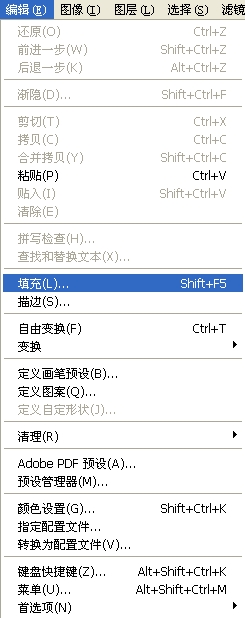
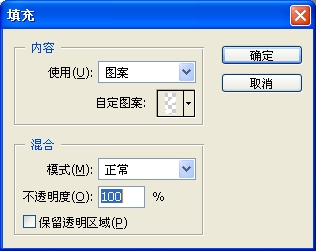
应该是这样子的
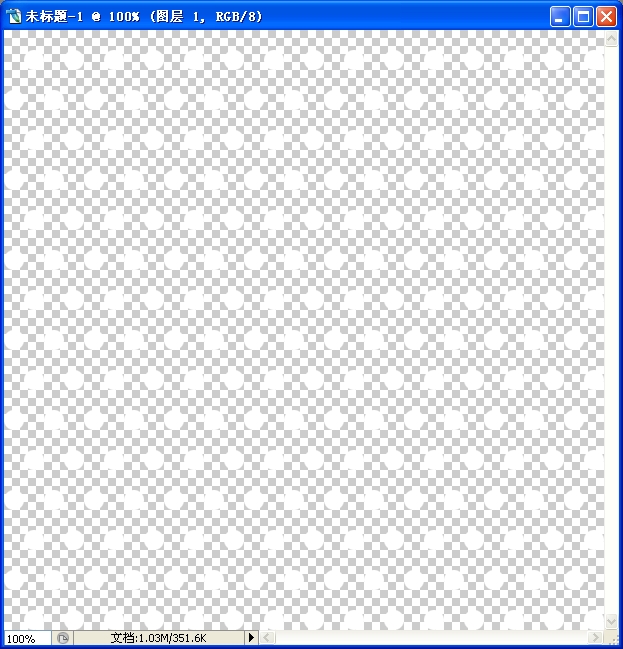
我们在建一个文档 文件 - 新建

调出网格 用圆形选框工具选出一个圆

编辑 - 填充 - 黑色

打开之前制作的文档 ctrl+a ctrl+c 一下
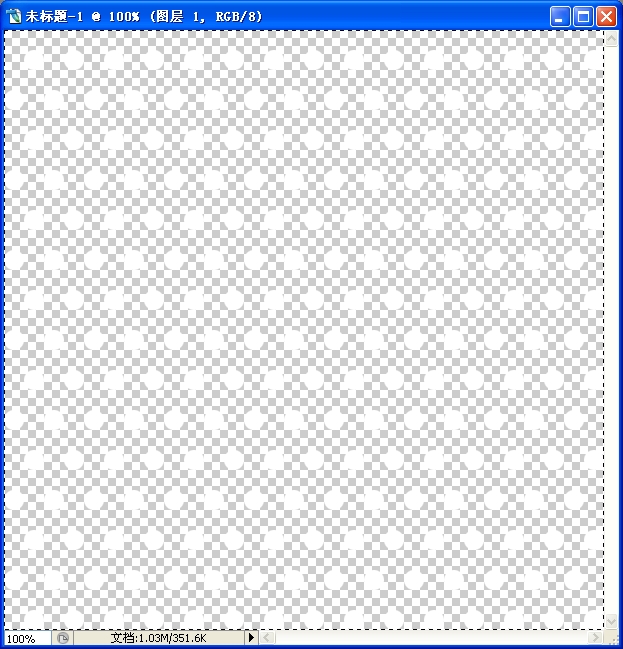
粘贴(ctrl+v)在黑色圆的文档上

载入黑色圆的选区 按住ctrl单击一下缩略图即可
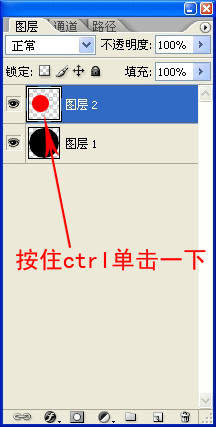
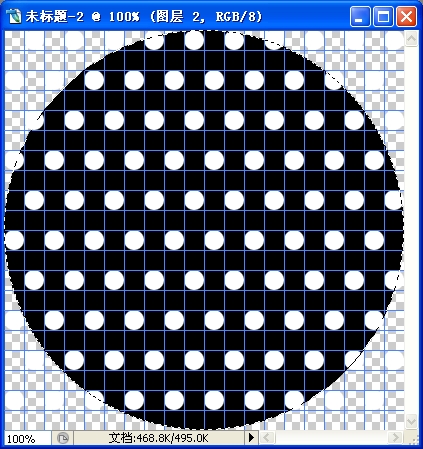
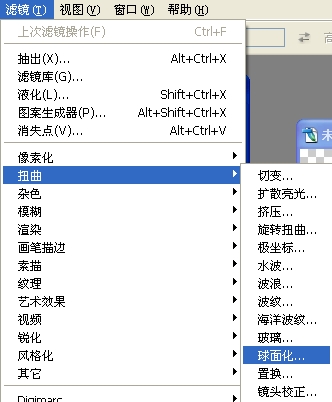
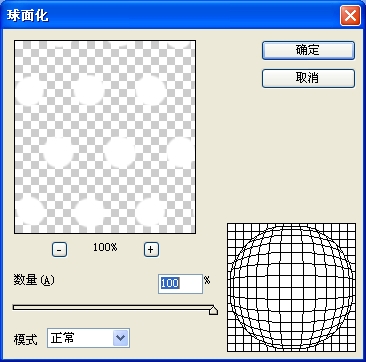
应该是这样子的
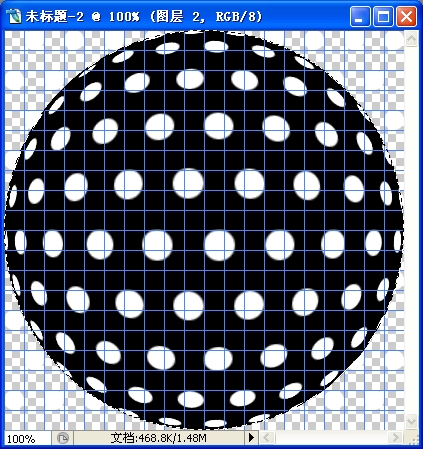
反选 选区
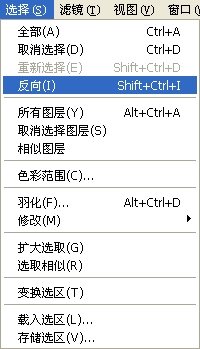
反选后删除(按delete键)

(责任编辑:xiaochuan)
*PSjia.COM 倾力出品,转载请注明来自PS家园网(www.psjia.com)
上一篇:PS打造绿色环保LOGO教程
下一篇:PS轻松使制作3D光感球体




